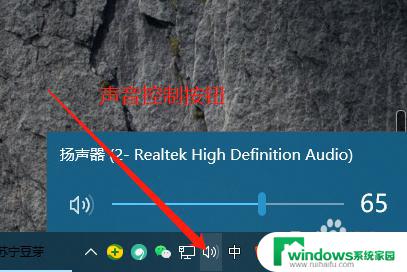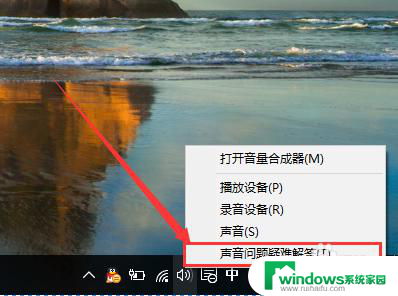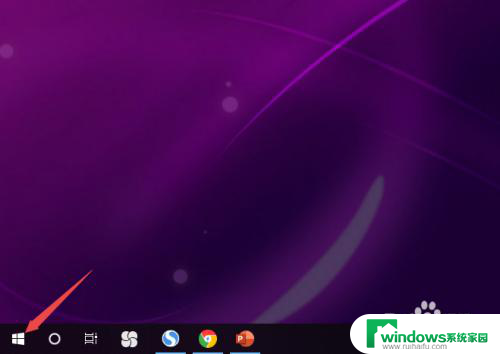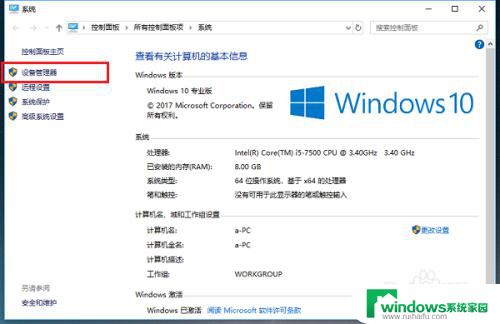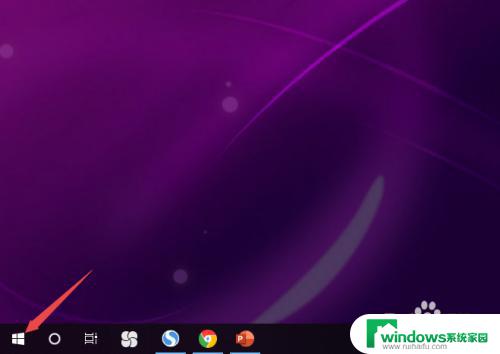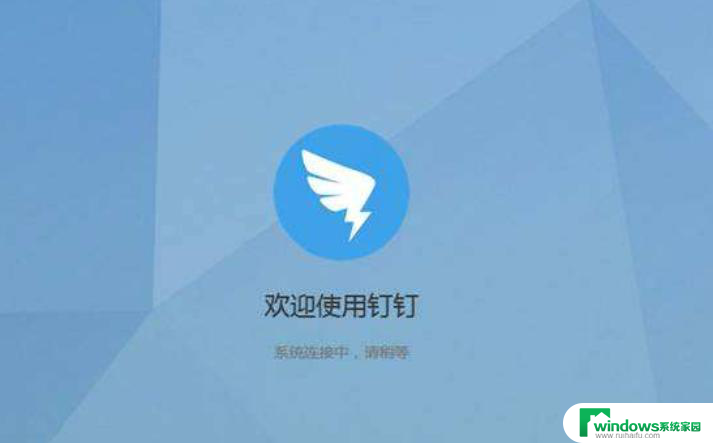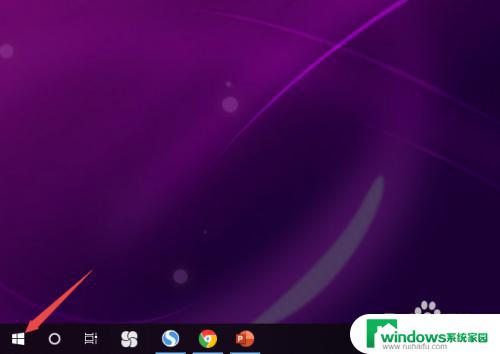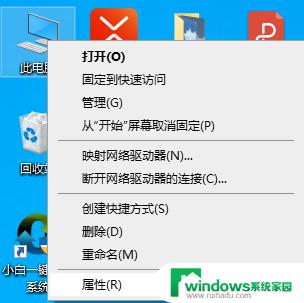电脑玩游戏没有声音什么原因 win10电脑玩游戏声音消失了怎么办
电脑玩游戏没有声音什么原因,当我们使用电脑玩游戏时,突然发现没有声音的情况是相当令人沮丧的,尤其是在使用Win10系统的电脑上,游戏声音消失可能会让我们感到困惑和无所适从。但是不用担心,这个问题通常是可以解决的。在本文中我们将讨论一些可能导致电脑玩游戏没有声音的原因,并提供一些简单实用的解决方法,帮助您重新享受游戏时的声音体验。
步骤如下:
1.在我们确定游戏内声音开启的前提下跟着小编的脚步走,首先我们在自己的电脑桌面下方一排工具栏中找到扬声器按键。
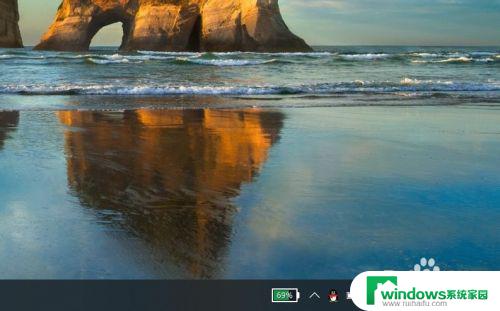
2.找到后点击打开,如果我们玩游戏局内音效都打开时。那么就是因为电脑本身的扬声器声音太小,所以我们调节即可。
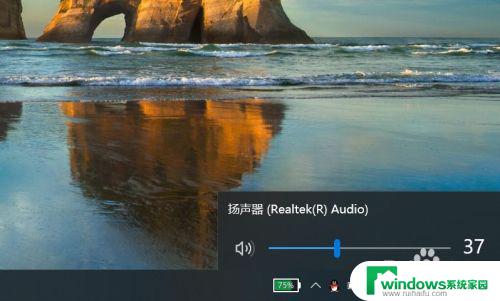
3.或者在电脑开始中打开,在其中找到设置图标。然后打开,在设置中我们可以看到有系统,个性化,设备等等,我们选择系统打开。
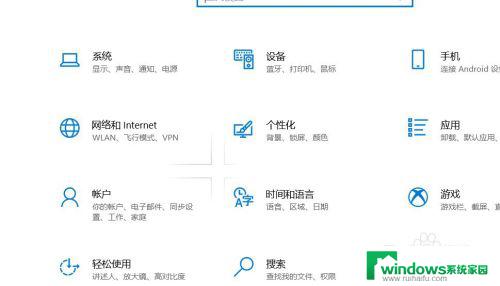
4.在系统中,我们可以看到有声音调节,系统中的声音调节一般都在靠前位置。找到声音调节后,点击进行调节扬声器的声音大小即可,
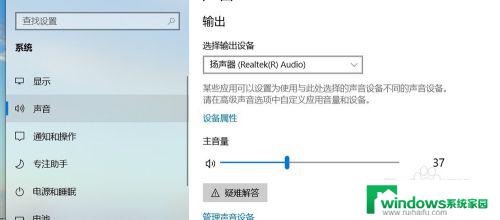
5.
在系统的声音调节的下方,还可以找到应用音量和设备首选项,在其中进行调节主声音和其他所有声音的修改调整。
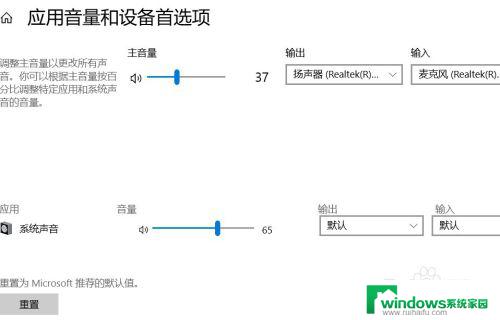
以上是电脑玩游戏没有声音的全部解决方法,如果遇到这种问题,可以尝试使用小编提供的方法解决,希望这对大家有所帮助。